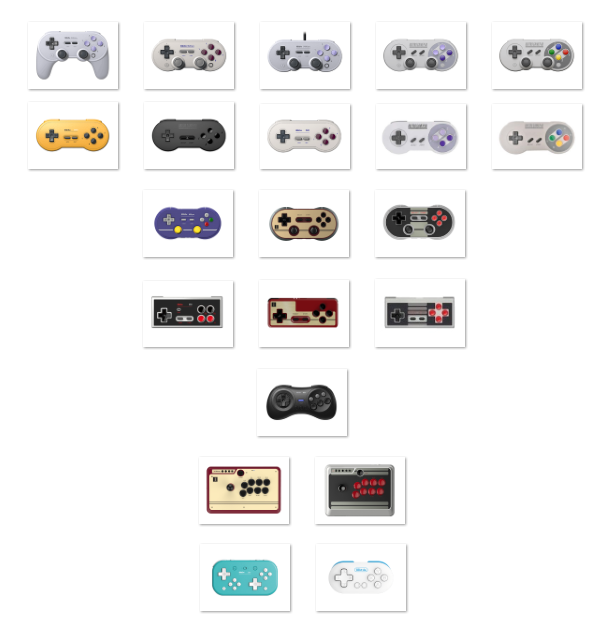
Para cada mando, prefiera el modo llamado D-Input (Android). Si esto no funciona, intente el modo llamado X-Input (Windows / Xbox).
En cada mando, realizar un modo de arranque específico o mantener un botón en una posición determinada permite elegir este modo, consulte el manual de su mando y la FAQ al final de esta página.
¶ Mandos compatibles 8Bitdo
¶ Mandos de estilo Xbox
| Imagen | Mando | USB | Bluetooth | Modo de arranque | Emparejamiento BT | Reinicio BT | Manual |
|---|---|---|---|---|---|---|---|
 |
Ultimate Mini Wired Controller for Xbox | ✅ | ❌ | n/a | n/a | n/a | Ver manual en el sitio de 8Bitdo |
 |
Lite SE Wireless Controller for Xbox | ✅ | ☑️ | XBOX | n/a | n/a | Ver manual en el sitio de 8Bitdo |
 |
Ultimate C Wired Controller for Xbox | ✅ | ❌ | n/a | n/a | n/a | Ver manual en el sitio de 8Bitdo |
 |
Ultimate 3-mode Controller for Xbox | ✅ | ☑️ | XBOX | Mantener presionado el botón de emparejamiento durante 3 segundos | Mantener presionado el botón de emparejamiento durante 3 segundos | Ver manual en el sitio de 8Bitdo |
 |
Pro 2 Wired Controller for Xbox (Hall) | ✅ | ❌ | n/a | n/a | n/a | |
 |
M30 Wired Controller for Xbox | ✅ | ❌ | n/a | n/a | n/a | Ver manual en el sitio de 8Bitdo |
 |
Ultimate Wired Controller Xbox | ✅ | ❌ | n/a | n/a | n/a | Ver manual en el sitio de 8Bitdo |
 |
Pro 2 Wired Controller Xbox | ✅ | ❌ | n/a | n/a | n/a | Ver manual en el sitio de 8Bitdo |
 |
SN30 Pro for Android | ✅ | ☑️ | XBOX | Mantener presionado el botón Estrella durante 3 segundos | Mantener presionado el botón Estrella durante 3 segundos | Ver manual en el sitio de 8Bitdo |
¶ Mandos de estilo Ultimate
| Imagen | Mando | USB | Bluetooth | Modo de arranque | Emparejamiento BT | Reinicio BT | Manual |
|---|---|---|---|---|---|---|---|
 |
Ultimate 2C Bluetooth Controller | ❌ | ❌ | n/a | n/a | n/a | Ver manual en el sitio de 8Bitdo |
 |
Ultimate 2C Wired Controller | ✅ | ❌ | Mantener B | n/a | n/a | Ver manual en el sitio de 8Bitdo |
 |
Ultimate C 2.4G Wireless Controller | ✅ | ☑️ | HOME | HOME + B | HOME + B | Ver manual en el sitio de 8Bitdo |
 |
Ultimate 2.4G Wireless Controller (⚠️ solo en modo D) | ✅ | ☑️ | HOME | Mantener presionado el botón Estrella durante 3 segundos | Cambiar el interruptor de modo (se requerirá un nuevo emparejamiento con cada cambio) | Ver manual en el sitio de 8Bitdo |
 |
Ultimate C Bluetooth Controller | ❌ | ❌ | n/a | n/a | n/a | Ver manual en el sitio de 8Bitdo |
 |
Ultimate C Wired | ✅ | ❌ | Mantener B | n/a | n/a | Ver manual en el sitio de 8Bitdo |
 |
Ultimate Bluetooth Controller | ✅ | ☑️ | HOME | Mantener presionado el botón Pair durante 3 segundos | Mantener presionado el botón Pair durante 3 segundos | Ver manual en el sitio de 8Bitdo |
 |
Ultimate Wired Controller | ✅ | ❌ | n/a | n/a | n/a | Ver manual en el sitio de 8Bitdo |
¶ Mandos de estilo N64
| Imagen | Mando | USB | Bluetooth | Modo de arranque | Emparejamiento BT | Reinicio BT | Manual |
|---|---|---|---|---|---|---|---|
 |
64 Controller | ✅ | ☑️ | START | Mantener presionado el botón Pair durante 3 segundos | Mantener presionado el botón Pair durante 3 segundos | Ver manual en el sitio de 8Bitdo |
¶ Mandos de estilo SNES
| Imagen | Mando | USB | Bluetooth | Modo de arranque | Emparejamiento BT | Reinicio BT | Manual |
|---|---|---|---|---|---|---|---|
 |
Pro 2 | ✅ | ☑️ | START | Mantener presionado el botón Pair durante 3 segundos | Mantener presionado el botón Pair durante 3 segundos | Ver manual en el sitio de 8Bitdo |
 |
Pro 2 Wired Controller | ✅ | ❌ | n/a | n/a | n/a | Ver manual en el sitio de 8Bitdo |
 |
SN30 Pro+ | ✅ | ☑️ | START + B | Mantener presionado el botón Pair durante 2 segundos | Mantener presionado el botón PAIR durante 2 segundos | Ver manual en el sitio de 8Bitdo |
 |
SN30 Pro 2 | ✅ | ☑️ | START + B | Mantener presionado el botón Pair durante 3 segundos | Mantener presionado el botón Select durante 3 segundos | Ver manual en el sitio de 8Bitdo |
 |
SN30 Pro & SF30 Pro | ✅ | ☑️ | START + B | Mantener presionado el botón Pair durante 3 segundos | Mantener presionado el botón Select durante 3 segundos | Mantener presionado el botón Select durante 8 segundos |
 |
SN30 Pro USB | ❓ | n/a | n/a | n/a | n/a | Ver manual en el sitio de 8Bitdo |
 |
SN30 GP 2 | ❓ | ❓ | B + START | Mantener presionado el botón Select durante 3 segundos | Mantener presionado el botón Select durante 3 segundos | Ver manual en el sitio de 8Bitdo |
 |
SN30 Retro Set | ❓ | ❓ | START | Mantener presionado el botón Select durante 3 segundos | Mantener presionado el botón Select durante 3 segundos | Ver manual en el sitio de 8Bitdo |
 |
SN30 | ✅ | ☑️ | START + R | Mantener presionado el botón Select durante 3 segundos | Mantener presionado el botón Select durante 3 segundos | Mantener presionado el botón Select durante 8 segundos |
 |
SF30 & SFC30 | ✅ | ☑️ | START + R | Mantener presionado el botón Select durante 3 segundos | Mantener presionado el botón Select durante 3 segundos | Mantener presionado el botón Select durante 8 segundos |
¶ Mandos de estilo SNES / NES
| Imagen | Mando | USB | BT | Modo de arranque | Emparejamiento BT | Reinicio BT | Manual |
|---|---|---|---|---|---|---|---|
 |
N30 Pro 2 | ❓ | ❓ | START | Mantener presionado el botón Pair durante 1 segundo | Mantener presionado el botón Pair durante 3 segundos | Ver manual en el sitio de 8Bitdo |
 |
N30 & NES30 Pro | ✅ | ☑️ | POWER | Mantener presionado el botón Pair durante 1 segundo | Mantener presionado el botón Pair durante 3 segundos | Mantener presionado el botón Start durante 8 segundos |
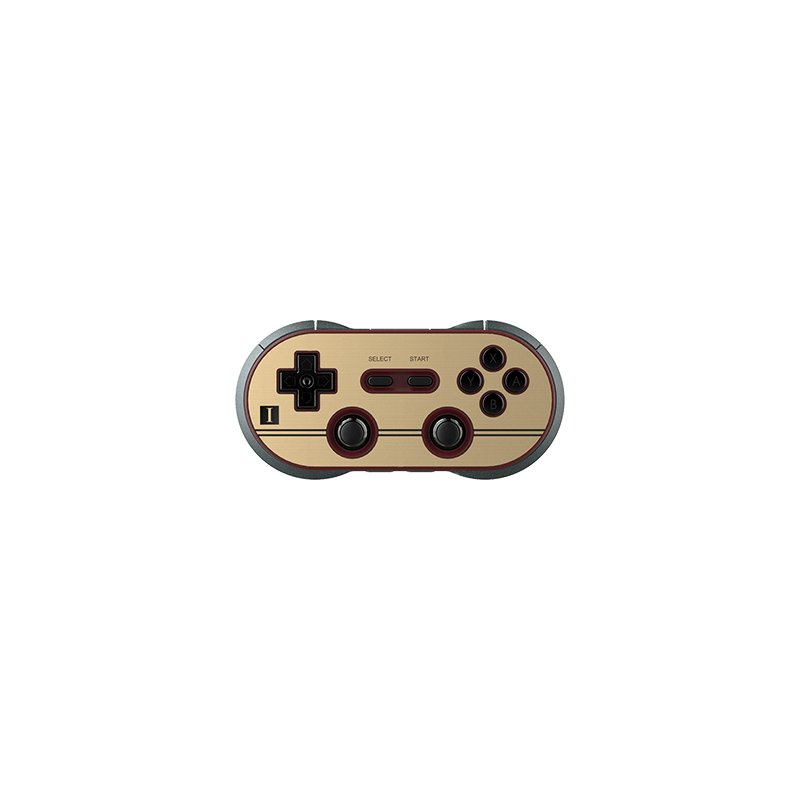 |
F30 & FC30 Pro | ✅ | ☑️ | POWER + X | Mantener presionado el botón Pair durante 1 segundo | Mantener presionado el botón Pair durante 3 segundos | Mantener presionado el botón Start durante 8 segundos |
¶ Mandos de estilo NES
| Imagen | Mando | USB | Bluetooth | Modo de arranque | Emparejamiento BT | Reinicio BT | Manual |
|---|---|---|---|---|---|---|---|
 |
N30 NS | ❌ | ☑️ | START | Mantener presionado el botón Select durante 3 segundos | Mantener presionado el botón Select durante 3 segundos | Ver manual en el sitio de 8Bitdo |
 |
N30 & NES30 | ✅ | ☑️ | START + R | Mantener presionado el botón Select durante 3 segundos | Mantener presionado el botón Select durante 3 segundos | Mantener presionado el botón Select durante 8 segundos |
 |
F30 & FC30 | ✅ | ☑️ | START + R | Mantener presionado el botón Select durante 3 segundos | Mantener presionado el botón Select durante 3 segundos | Mantener presionado el botón Select durante 8 segundos |
¶ Mandos de estilo MEGADRIVE
| Imagen | Mando | USB | Bluetooth | Modo de arranque | Emparejamiento BT | Reinicio BT | Manual |
|---|---|---|---|---|---|---|---|
 |
M30 | ✅ | ☑️ | START + B | Mantener presionado el botón Select durante 1 segundo | Mantener presionado el botón Select durante 3 segundos | Ver manual en el sitio de 8Bitdo |
 |
M30 2.4G | ❌ | ❌ | - | START | START | Ver manual en el sitio de 8Bitdo |
¶ Mandos de estilo ARCADE
| Imagen | Mando | USB | Bluetooth | Modo de arranque | Emparejamiento BT | Reinicio BT | Manual |
|---|---|---|---|---|---|---|---|
 |
N30 & NES30 Arcade Stick | ✅ | ☑️ | HOME | Mantener presionado el botón Select durante 3 segundos | Mantener presionado el botón Select durante 3 segundos | Ver manual en el sitio de 8Bitdo |
 |
F30 & FC30 Arcade Stick | ✅ | ☑️ | HOME | Mantener presionado el botón Select durante 3 segundos | Mantener presionado el botón Select durante 3 segundos | Ver manual en el sitio de 8Bitdo |
 |
Arcade Stick | ? | ? | ? | ? | ? | Ver manual en el sitio de 8bitdo |
¶ Otros estilos de mandos
| Imagen | Mando | USB | Bluetooth | Modo de arranque | Emparejamiento BT | Reinicio BT | Manual |
|---|---|---|---|---|---|---|---|
 |
Micro (⚠️ solo en modo D) | ✅ | ☑️ | HOME | Mantener presionado el botón Pair durante 1 segundo | Mantener presionado el botón Pair durante 1 segundo | Ver manual en el sitio de 8Bitdo |
 |
NEOGEO Wireless Controller | ❓ | ❓ | START | Presionar el botón Pair | Mantener presionado el botón Pair durante 1 segundo | Ver manual en el sitio de 8Bitdo |
 |
Lite | ✅ | ☑️ | HOME | Mantener presionado el botón Pair durante 2 segundos | Mantener presionado el botón Pair durante 2 segundos | Ver manual en el sitio de 8Bitdo |
 |
Lite SE | ❓ | ❓ | ❓ | ❓ | ❓ | ❓ |
 |
Lite 2 | ❓ | ❓ | ❓ | ❓ | ❓ | ❓ |
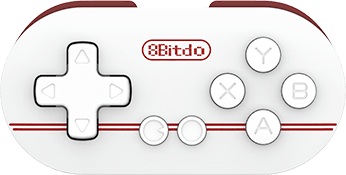 |
Zero | ❌ | ☑️ | START + R1 | Mantener presionado el botón Select durante 3 segundos | Mantener presionado el botón Select durante 3 segundos | Ver manual en el sitio de 8Bitdo |
 |
Zero 2 | ✅ | ☑️ | B + START | Mantener presionado el botón Select durante 3 segundos | Mantener presionado el botón Select durante 3 segundos | Ver manual en el sitio de 8Bitdo |
 |
PCE / TG16 / PCE Core | ❌ | ❌ | n/a | n/a | n/a | Ver manual en el sitio de 8Bitdo |
¶ Dongles 8Bitdo compatibles
| Imagen | Dongle | Compatibilidad con Recalbox | Mandos compatibles |
|---|---|---|---|
 |
USB Wireless Adapter (en modo X-Input) | ✅ | PS3, PS4 (pro), PS5, Xbox One S, Xbox One X, Wiimote, Wii U Pro, Switch Joy-Cons, Switch Pro, mandos y sticks 8bitdo. |
 |
USB Adapter for PS Classic (en modo X-Input) | ✅ | PS3, PS4, Wiimote, Wii U Pro, Switch Joy-Cons, Switch Pro, mandos 8bitdo (solo Bluetooth). |
 |
USB Wireless Adaptater 2 | ✅ | PS3, PS4 (pro), PS5, Xbox Series X | S, Xbox One, Wiimote, Wii U Pro, Switch Joy-Cons, Switch Pro, mandos y sticks 8bitdo. |
 |
GBros Adapter Emeter (With 8Bitdo Receiver) | ✅ | GameCube, GameCube Wavebird (con el cable de extensión), Wii Classic, Wii Classic Pro, NES Mini, SNES Mini. |
 |
NES Receiver | ❓ | ❓ |
 |
SNES Receiver | ❓ | ❓ |
¶ Soporte 8Bitdo
Los mandos 8Bitdo no deben estar emparejados antes de volver a emparejarlos. Si tiene problemas de emparejamiento, puede intentar el método "Reinicio de Bluetooth" y, si eso no funciona, puede intentar el método "Reinicio de fábrica".
Puede encontrar el manual de cada uno de sus mandos en el sitio de soporte 8Bitdo.
¶ FAQ
¶ ¿Cómo cargar su mando?
Preferiblemente, use el puerto USB de su computadora o consola para cargar su mando.
Si usa un cargador estándar o un cargador de teléfono, asegúrese de que no exceda los 5V 1A.
Una intensidad demasiado alta puede dañar la batería y hacer que el mando sea inutilizable en Bluetooth.
¶ ¿Cómo actualizar el Firmware?
Simplemente vaya al sitio de soporte 8Bitdo y descargue el software Upgrade tool (Herramienta de actualización) en la parte superior de la página.
- Instale la aplicación descargada
8BitDo Firmware Upgrader. - Abra la aplicación.
- Una vez abierta la aplicación, le pedirá que conecte su mando a su PC.
- Su mando será reconocido automáticamente. Haga clic en el botón
Firmware Updatepara acceder a las actualizaciones disponibles para su mando. - Seleccione el firmware deseado y haga clic en el botón azul
Update. - Siga el procedimiento indicado para realizar la actualización. Esta tendrá una barra de progreso roja.
- Una vez que la actualización se realice correctamente, haga clic en el botón verde
Successy puede desconectar su mando.
¶ ¿Cómo encender/conectar mi mando correctamente?
Dependiendo del dispositivo (Windows, Mac OS, Android, Switch, etc.), hay diferentes combinaciones de encendido:
START+Y= Modo SwitchSTART+A= Modo macOSSTART+X= Modo PC / Xbox / Windows (llamado x-input)START+B= Modo Android (llamado d-input)
Debe mantener presionados los botones simultáneamente hasta que el mando se encienda y realizar el emparejamiento.
En caso de conexión vía USB, mantenga presionados los botones simultáneamente hasta que el mando se encienda y luego conecte el cable USB.
El modo Android es el modo a priorizar.
¶ ¿Cómo conectar mi mando a otro dispositivo?
El mando solo retiene una dirección de dispositivo externo. Si desea cambiar de su Switch a Android, por ejemplo, deberá restablecer los datos de emparejamiento del mando. Dependiendo de los modelos, el procedimiento varía un poco. Consulte la tabla anterior para conocer el procedimiento.
¶ ¿Cómo puedo emparejar mi adaptador USB con mi mando PS3?
Hay una herramienta que le permite gestionar su mando PS3 y los adaptadores USB.
Puede descargar esta utilidad
En caso de problema con Windows, hay 2 soluciones:
Solución 1:
Instale SixaxisPairToolSetup-0.3.1.exe. Puede descargarlo en esta página.
Solución 2:
Desactive temporalmente el refuerzo de la firma de controladores de Windows. Encontrará imágenes de ayuda en la carpeta How To Temporarily Disable Driver Signature Enforcement On Win8 And Win10 contenida en el archivo 8Bitdo_PS3_Tool_Win_V1.1.zip.
En caso de otros problemas, puede instalar el controlador 'libusb-win32'.
La función de refuerzo de la firma de controladores de Windows puede reactivarse durante una actualización u otro.
Puede descargar esta utilidad
¶ ¿Qué pasa con los sticks Arcade?
Dependiendo del dispositivo (Windows, Mac OS, Android, Switch, etc.), hay diferentes combinaciones de encendido:
- Windows: posición XINPUT.
- Android: posición DINPUT.
- MacOS y Switch no son necesarios.
Procedimiento de encendido:
- Seleccione el modo XINPUT o DINPUT si es necesario.
- Presione el botón PAIR para inicializar el emparejamiento (el led azul parpadea).
- Configure el emparejamiento en su dispositivo (Windows, macOS, Android o Switch).
- El led debe quedarse fijo en azul y el mando estará listo para usarse.
Debe mantener presionados los botones simultáneamente hasta que el mando se encienda y realizar el emparejamiento. En caso de conexión vía USB, mantenga presionados los botones simultáneamente hasta que el mando se encienda y luego conecte el cable USB.
¶ ¿Qué firmware se recomienda para Recalbox?
Consulte la tabla anterior para conocer los firmwares recomendados para su mando.
¶ ¿Qué pasa con la compatibilidad con el pad zero V1?
El pad zero v1 funciona solo en Bluetooth. Encienda el mando manteniendo presionados los botones START + R1.
En caso de uso de dos pads zero V1:
- Primer mando, mantenga presionados los botones
START+R1. - Segundo mando, mantenga presionados los botones
START+R1+B.
¶ ¿Mi pad no es reconocido con el cable USB?
Asegúrese de estar usando el cable suministrado con el mando. De lo contrario, asegúrese de tener un cable USB de transferencia de datos y no solo un cable USB de carga. Algunos cables USB solo permiten el paso de la corriente de carga y no el flujo de datos.
